C'est vraiment contrarié quand on veut jouer à Minecraft mais ça ne se lance pas ! Ne vous inquiétez pas, essayez les solutions ci-dessous et vous pourrez profiter de votre jeu.
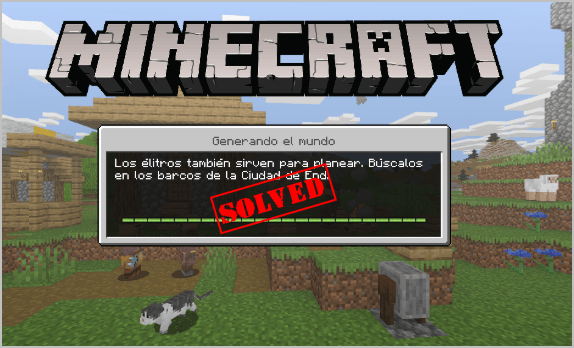
Si vous ne savez pas si votre ordinateur est suffisamment puissant pour exécuter le jeu, ce qui est une raison possible de ce problème, vous pouvez d'abord vérifier la configuration système requise pour Minecraft.
Essayez ces correctifs :
Vous n'aurez peut-être pas à tous les essayer; parcourez simplement la liste jusqu'à ce que vous trouviez celui qui vous convient.
- Mettre fin aux logiciels incompatibles
- Supprimer les mods
- appuyez sur la Ctrl + Maj + Échap touchez ensemble sur votre clavier pour ouvrir le Gestionnaire des tâches .
- Dans le Processus onglet, faites un clic droit sur le Minecraft et choisissez Tâche finale .
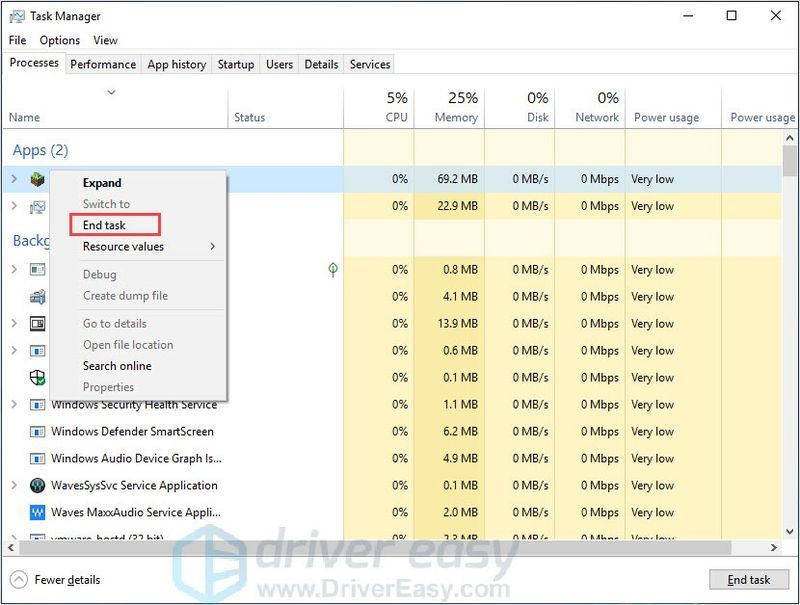
- Relancez Minecraft pour vérifier s'il fonctionne correctement.
- Le lanceur ne répond pas. Vous pouvez le fermer et Minecraft fonctionnera comme d'habitude.
- Le lanceur répond et reste ouvert, Minecraft fonctionne très bien.
- Faites un clic droit sur votre Minecraft et choisissez Propriétés .
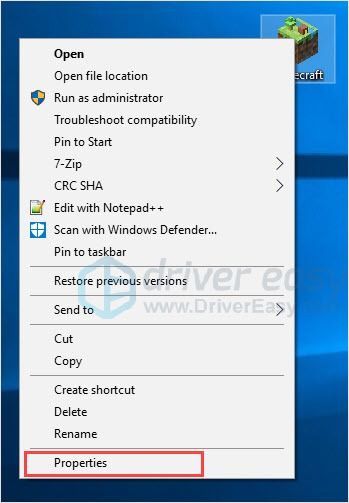
- Dans le Compatibilité onglet cocher la case Exécuter ce programme en mode de compatibilité pour .
- Choisissez le système d'exploitation dans le menu déroulant.
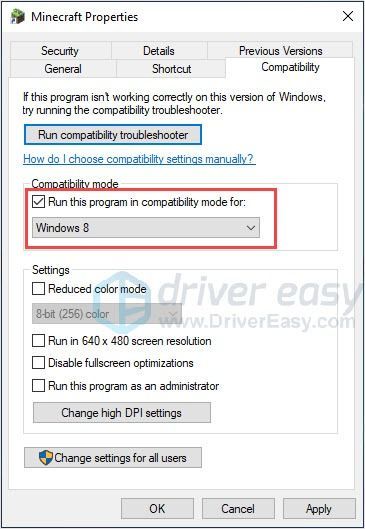
- Cliquez sur Appliquer > OK .
- Exécutez Driver Easy et cliquez sur Scanne maintenant bouton. Driver Easy analysera ensuite votre ordinateur et détectera tout pilote problématique.
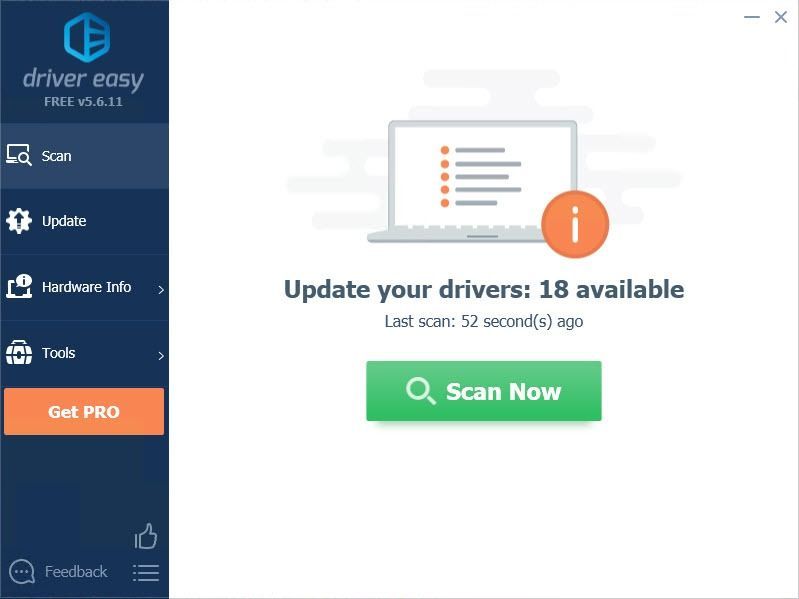
- Clique le Mettre à jour à côté du pilote pour télécharger et installer automatiquement la version correcte de ce pilote (vous pouvez le faire avec la version gratuite). Ou cliquez Tout mettre à jour pour télécharger et installer automatiquement la bonne version de tout les pilotes manquants ou obsolètes sur votre système (cela nécessite le Version Pro - vous serez invité à effectuer la mise à niveau lorsque vous cliquerez sur Tout mettre à jour).
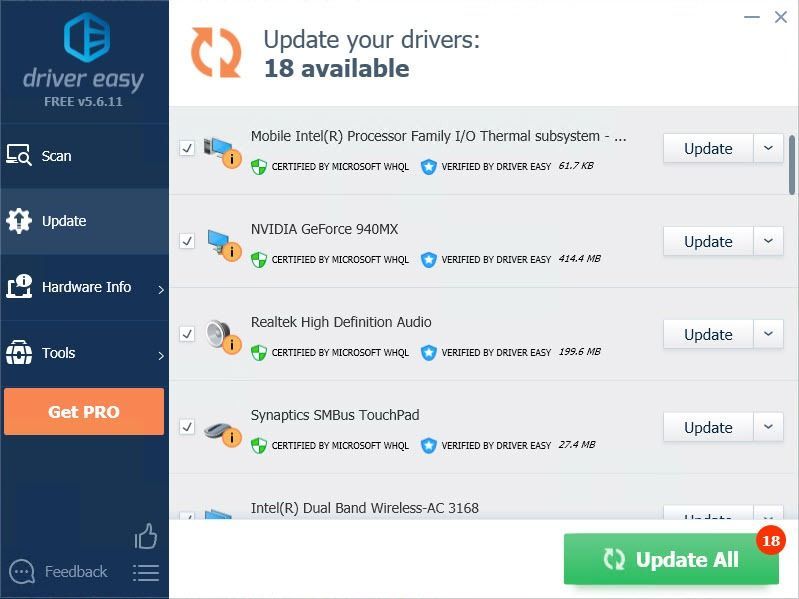
- Accédez à C:Program Files (x86)Minecraft.
- Double-cliquez désinstaller pour désinstaller Minecraft.
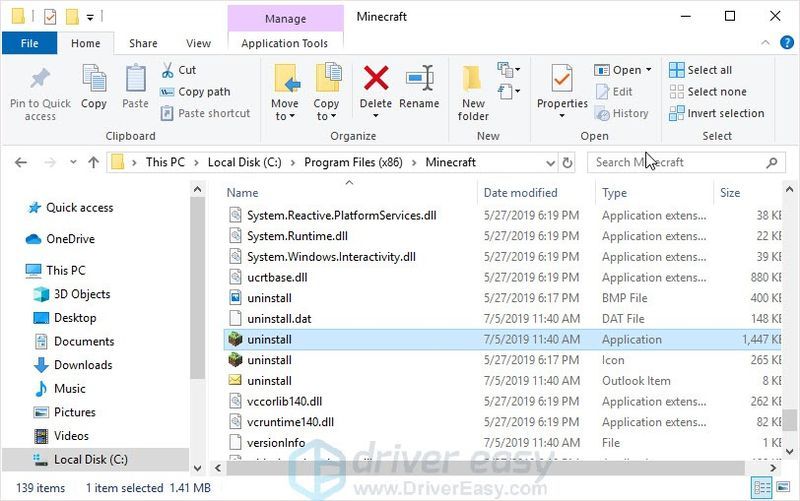
- Télécharger et installez la dernière version de Minecraft.
- Jeux
Correctif 1 : Terminez votre processus Minecraft
Si le lanceur s'est fermé mais ne démarre pas Minecraft après avoir cliqué sur le Jouer bouton, vous pouvez ouvrir le Gestionnaire des tâches pour terminer la tâche manuellement. Redémarrer Minecraft peut résoudre le problème de lancement.
Certains utilisateurs ont mentionné que lorsque ce problème apparaît, il y aura deux MinecraftLauncher.exe. Vous devez terminer les deux tâches et redémarrer le jeu.
Voici comment:
Si vous avez deux MinecraftLauncher.exe, après avoir résolu le problème, vous devez ouvrir les paramètres dans le lanceur, choisissez Gardez le lanceur ouvert pendant que le jeu est en cours d'exécution. Vous pourriez rencontrer deux situations :
Pour obtenir une meilleure expérience de jeu et améliorer les performances de votre ordinateur, il est recommandé de mettre à jour vos pilotes .
Correctif 2 : Arrêter les logiciels incompatibles
Vous feriez mieux de mettre fin à toutes les applications d'arrière-plan avant d'exécuter Minecraft. Le centre d'aide Minecraft a logiciel listé qui sont connus pour être incompatibles avec Minecraft et doivent être désinstallés de votre système.
Discord, AVG Antivirus, BitDefender et etc. sont sur la liste. Désactivez donc vos antivirus et pare-feu, fermez votre Discord et lancez Minecraft.
S'il fonctionne correctement, vous feriez mieux de changer le logiciel antivirus.
Veuillez ne pas cliquer sur des liens ou des sites Web suspects lorsque votre logiciel antivirus et vos pare-feu sont désactivés, votre ordinateur est en danger.
Correctif 3 : Exécutez Minecraft en tant qu'administrateur
Le problème de privilège pourrait être la raison de ce problème. Avec un accès à haute intégrité, Minecraft peut tirer pleinement parti de ses fonctionnalités, alors lancez Minecraft en tant qu'administrateur pour voir si cela résout votre problème.
COMMENT : Faites un clic droit sur Minecraft et choisissez Exécuter en tant qu'administrateur .
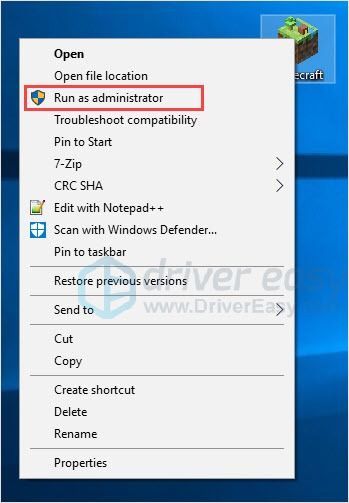
Lancez Minecraft et vérifiez s'il fonctionne correctement.
Correctif 4 : utilisez le mode de compatibilité
Les jeux qui ont été créés pour les versions antérieures de Windows fonctionneront dans la version récente de Windows 10, mais certains peuvent mal fonctionner ou ne pas se lancer du tout. Le mode de compatibilité permet aux jeux d'utiliser les paramètres d'une version antérieure de Windows, ce qui peut vous aider à résoudre le problème de lancement de Minecraft.
Lancez Minecraft et vérifiez s'il fonctionne correctement.
Correctif 5 : Supprimer les modules
Divers mods sont disponibles pour Minecraft et il est normal d'utiliser des mods lors de la lecture de Minecraft. Cependant, les mods modifient parfois le comportement de votre jeu et peuvent causer des problèmes inconnus. Donc, si vous utilisez des mods en jouant à Minecraft, supprimez tous les mods que vous avez installés.
Si votre jeu fonctionne parfaitement, le problème a certainement été causé par des mods. Vous pouvez vérifier les mods un par un pour voir lequel cause le problème.
Si votre problème persiste, ne vous inquiétez pas. Il y a autre chose à essayer
Correctif 6 : mettez à jour le pilote de votre carte vidéo
Le problème de démarrage de Minecraft est probablement causé par des problèmes de pilote. Si vous utilisez le mauvais pilote de carte vidéo ou si le pilote est obsolète, vous pouvez rencontrer ce problème. En plus de résoudre ce problème, la mise à jour des pilotes peut également améliorer les performances de votre ordinateur.
Il existe deux manières de mettre à jour vos pilotes :
Option 1 - Manuellement – Vous aurez besoin de compétences informatiques et de patience pour mettre à jour vos pilotes de cette façon, car vous devez trouver exactement le bon pilote en ligne, le télécharger et l'installer étape par étape.
OU
Option 2 - Automatiquement (recommandé) – C'est l'option la plus rapide et la plus simple. Tout se fait en quelques clics de souris - facile même si vous êtes un débutant en informatique.
Option 1 - Téléchargez et installez le pilote manuellement
Pour obtenir le dernier pilote, vous devez vous rendre sur le site Web du fabricant, rechercher les pilotes correspondant à votre version spécifique de Windows (par exemple, Windows 32 bits) et télécharger le pilote manuellement.
Une fois que vous avez téléchargé les bons pilotes pour votre système, double-cliquez sur le fichier téléchargé et suivez les instructions à l'écran pour installer le pilote.
Option 2 - Mettre à jour automatiquement les pilotes de la carte vidéo
Si vous n'avez pas le temps, la patience ou les compétences informatiques pour mettre à jour vos pilotes manuellement, vous pouvez le faire automatiquement avec Driver Easy.
Conducteur facile reconnaîtra automatiquement votre système et trouvera les bons pilotes pour celui-ci. Vous n'avez pas besoin de savoir exactement quel système votre ordinateur exécute, vous n'avez pas besoin de risquer de télécharger et d'installer le mauvais pilote, et vous n'avez pas à vous soucier de faire une erreur lors de l'installation.
Vous pouvez mettre à jour vos pilotes automatiquement avec le logiciel GRATUIT ou le Version Pro de Driver Easy. Mais avec le Version Pro cela ne prend que 2 clics (et vous bénéficiez d'une assistance complète et d'une garantie de remboursement de 30 jours) :
Redémarrez votre ordinateur et lancez le jeu pour voir si Minecraft se lance correctement.
La version Pro de Driver Easy est livré avec un support technique complet.Si vous avez besoin d'aide, veuillez contacter L'équipe d'assistance de Driver Easy à support@drivereasy.com .
Correctif 7 : Réinstallez Minecraft
Si vous ne savez pas quel est le problème, réinstaller Minecraft est une bonne idée. Cette méthode courante mais utile a aidé de nombreux utilisateurs.
Lancez Minecraft et vérifiez s'il fonctionne correctement.
Nous espérons que vous trouverez les informations ci-dessus utiles. Et si vous avez des idées, des suggestions ou des questions, n'hésitez pas à laisser un commentaire ci-dessous.
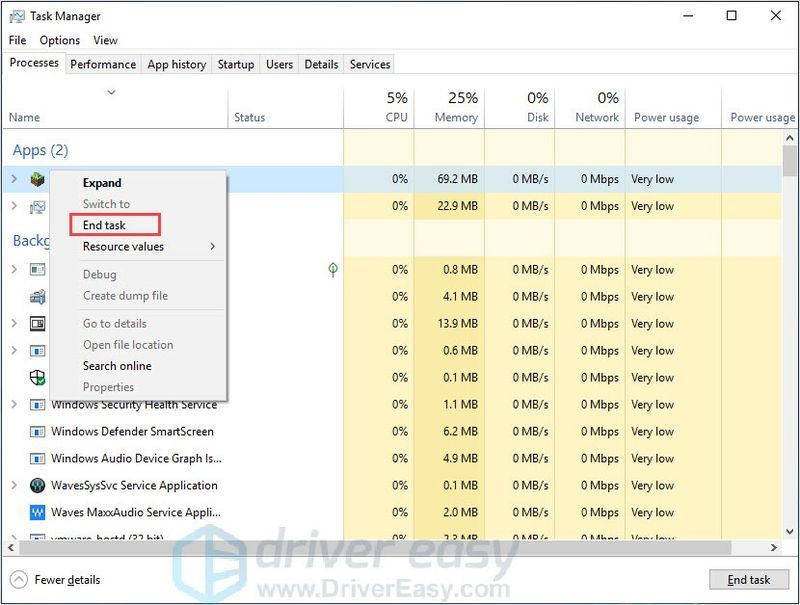
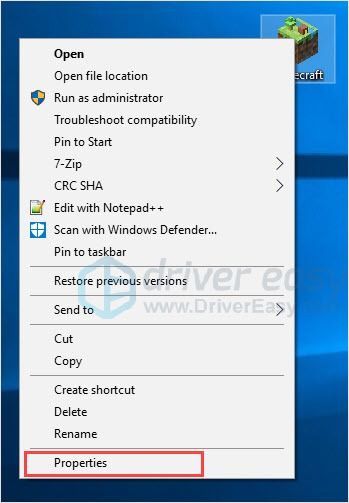
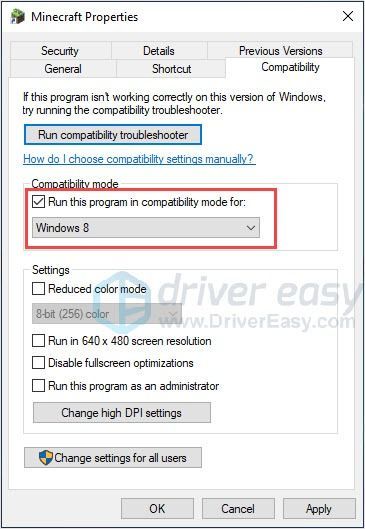
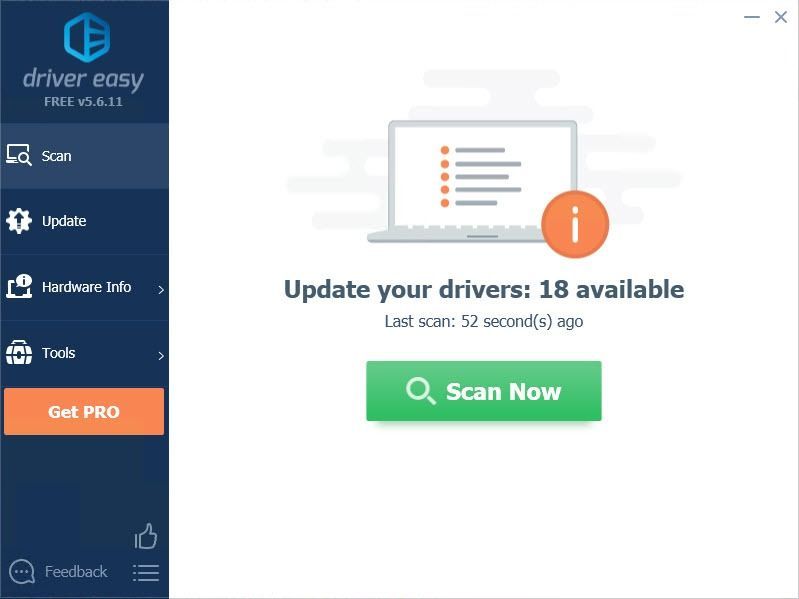
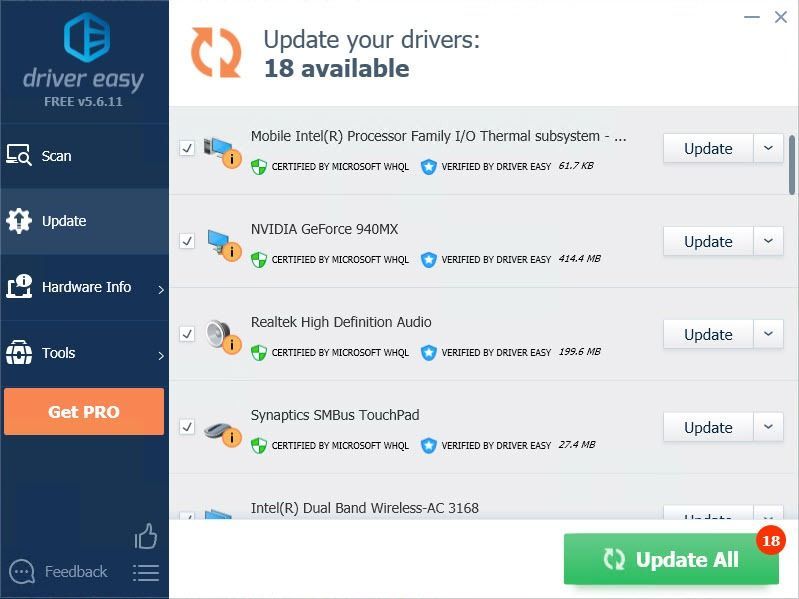
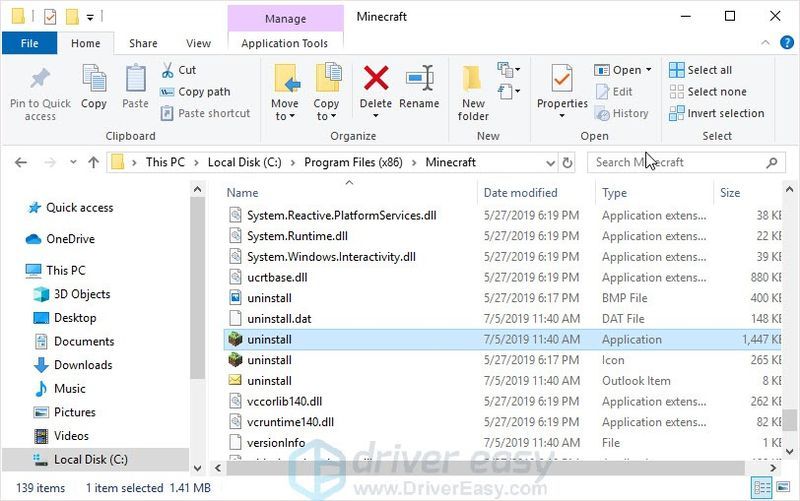

![[Corrigé] Utilisation élevée du processeur / goulot d'étranglement du processeur de Modern Warfare II](https://letmeknow.ch/img/knowledge-base/15/modern-warfare-ii-high-cpu-usage-cpu-bottleneck.jpg)


![[Conseils 2022] Comment réparer Corsair iCUE ne fonctionne pas sous Windows 10](https://letmeknow.ch/img/knowledge/40/how-fix-corsair-icue-not-working-windows-10.jpg)
![[Résolu] Guide d'accès au panneau de configuration NVIDIA refusé 2022](https://letmeknow.ch/img/knowledge/61/nvidia-control-panel-access-denied-2022-guide.jpg)
